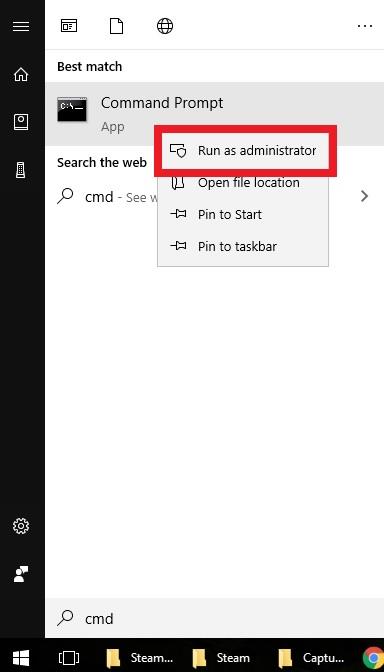Bir Steam sorunuyla uğraşırken yapmanız gereken adımlardan biri Steam istemcisini onarmaktır. Bu, Windows Komut İstemi yardımıyla yapılır. Komutu çalıştırmadan önce, Komut İstemi’nin yükseltilmiş ayrıcalıklara veya yönetici erişimine sahip olduğundan emin olmak istersiniz..
Steam istemcisini onarmak, makinenize ve uygulamanın durumuna bağlı olarak birkaç dakika sürebilir.
Steam istemcisini Komut İstemi ile onarma
Steam istemcisini başarıyla onarmak için yapmanız gereken birkaç adım vardır. Bunu yapmak için aşağıdaki adımları izleyin.
- CMD için arama.
Tuşuna basarak Windows arama kutusunu açın Kazan + S, sonra kutuya “cmd” yazın.

- Yönetici olarak Komut İstemi’ni yukarı çekin.
CMD’ye sağ tıklayın ve “Yönetici olarak çalıştır”.

- Onarım komutunu yürütün.
Komut istemine şunu yazın: “C: \ Program Dosyaları (x86) \ Steam \ bin \ SteamService.exe” / onarım sonra enter tuşuna basın.
Steam klasörünüz başka bir yerde bulunuyorsa, tırnak işaretleri arasındaki yol değiştirilmelidir. Burada sunduğumuz varsayılan yol.
- Birkaç saniye bekleyin.
Makineniz Steam istemcisini birkaç dakika onarmaya çalışacaktır. Tek yapmanız gereken sürecin bitmesini beklemek.

- Sorunu kontrol edin.
Hesabınızdan çıkın, Steam’i kapatın ve yeniden başlatın. Ardından, tekrar giriş yapın ve sorunu kontrol edin.

Sorunun nedeni kötü bir Steam istemcisiyse, yukarıdaki adımlar sorununuzu çözmenize yardımcı olacaktır. Ancak, Steam sorunları bir dizi faktörden etkilenebilir, bu nedenle bu kılavuz yardımcı olmazsa, başka çözümler aramaya devam etmenizi öneririz.
Yardım edip edemeyeceklerini görmek için aşağıdaki diğer Steam sorun giderme makalelerimizi deneyin. Steam sorunları genellikle kullanıcının düzeyinde düzeltilebilir. Sorununuzun nedeni oyun sunucusunda veya Valve sistemlerinde değilse, çevrimiçi bulabileceğiniz çözümlerin çalışması gerekir.
Kendi Steam sorununuzu çözmede sorun yaşıyorsanız bize bildirin.
Önerilen okumalar:
- Steam Sorununu Düzeltmek için Oyun Dosyalarının Bütünlüğünü Doğrulama
- Steam Extracting Package Error veya Update Nasıl Onarılır
- Steam’i Yönetici Ayrıcalıklarıyla Çalıştırma
- Bozuk Buhar “Paket” Klasörünü Silme